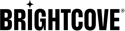Brightcove プレーヤー情報モーダル
プレーヤー情報の表示
プレーヤー情報を表示するには、プレーヤー上で右クリックし、スクリーンショットに示すように Player Information を選択します。
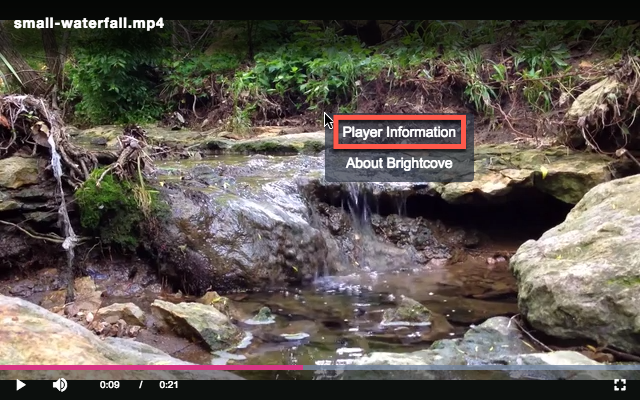
Player Information を選択すると、スクリーンショットに示すように、プレーヤーに関する情報を含むモーダル ウィンドウが表示されます。各項目の詳細はスクリーンショットの下に示されています。
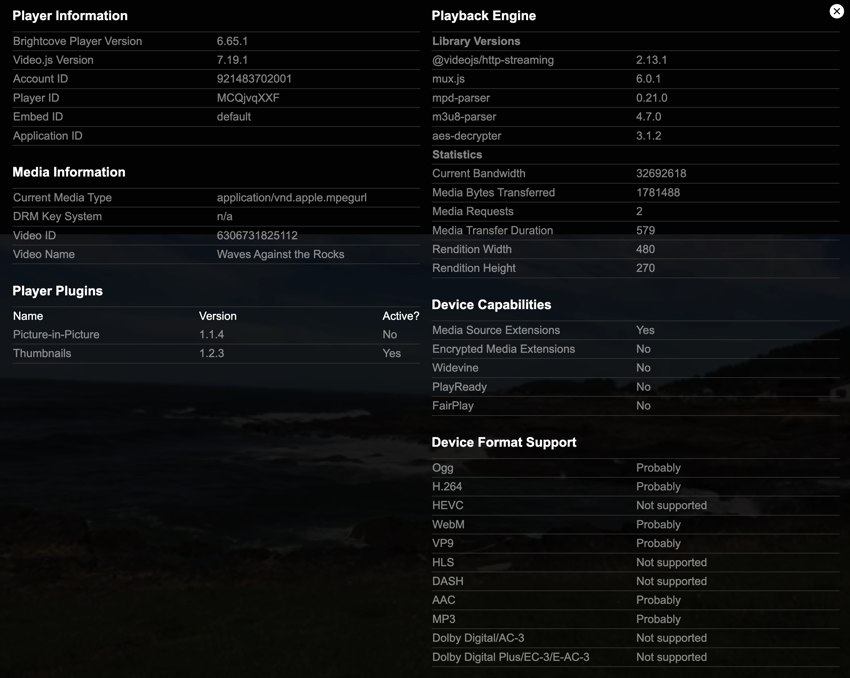
プレーヤー情報
| 名称 | 説明 |
|---|---|
| Brightcove Player Version | 使用されている Brightcove プレーヤーのバージョン |
| Video.js Version | この Brightcove プレーヤーのバージョンが基づいている Video.js のバージョン |
| Account ID | Video Cloud アカウント ID |
| Player ID | 使用しているプレーヤーの ID |
| Embed ID | 値が「default」の場合、プレーヤーは子プレーヤーではありません。値が「default」でない場合は、プレーヤーの親の ID です。 |
| Application ID | アプリケーション ID は、分析のために同じプレーヤーを複数のウェブページで使用する際に区別するために使用されます。ユーザーからは見えません。 |
メディア情報
| 名称 | 説明 |
|---|---|
| Current Media Type | プレーヤー内の動画/メディアの種類 |
| DRM Key System | プレーヤー内の動画/メディアが DRM(デジタル著作権管理)でエンコードされている場合に使用されるキーシステム。Google Widevine、Apple FairPlay、Microsoft PlayReady のいずれかです。 |
| Video ID | プレーヤー内の動画/メディアの Video Cloud ID |
| Video Name | プレーヤー内の動画/メディアの Video Cloud 名称 |
プレーヤー プラグイン
このセクションには、プレーヤー設定の一部として Brightcove が提供するプラグインのみが表示されます。HTML ページの JavaScript 内で Brightcove プラグインを追加した場合、そのプラグインはリストに表示されません。顧客が開発したプラグインは、プレーヤー設定の一部として記載されていても表示されません。
| 名称 | 説明 |
|---|---|
| Name | プラグインの名前 |
| Version | プレーヤーで使用されているプラグインのバージョン |
| Active? | プラグインがアクティブであるとは、プレーヤー上で初期化されていることを意味します(例:player.pip() を自動または手動で呼び出している場合)。プラグインが利用可能であっても、プレーヤー上でアクティブでない場合があります。 |
再生エンジン
- ライブラリ エンジン - 使用されている再生テクノロジーとその関連バージョン
- 統計情報
名称 説明 Current Bandwidth 計測された毎秒あたりのバイト数 Media Bytes Transferred これまでにダウンロードされたメディアのバイト数 Media Requests これまでに読み込まれたセグメントの数 Media Transfer Duration メディアのダウンロードに費やされた合計時間 Rendition Width プレーヤーにダウンロードされたレンディション(映像)の幅 Rendition Height プレーヤーにダウンロードされたレンディション(映像)の高さ
デバイス機能
| 名称 | 説明 |
|---|---|
| Media Source Extensions (MSE) | デバイス/ブラウザが MSE をサポートしているかどうか |
| Encrypted Media Extensions (EME) | デバイス/ブラウザが EME をサポートしているかどうか |
| Widevine | デバイス/ブラウザが Widevine DRM をサポートしているかどうか |
| PlayReady | デバイス/ブラウザが PlayReady DRM をサポートしているかどうか |
| FairPlay | デバイス/ブラウザが FairPlay DRM をサポートしているかどうか |
デバイス フォーマットのサポート
プレーヤーが再生可能な動画/メディア形式の一覧です。Probably の値は HTML 標準によって定義されています:
詳細は HTML 標準ドキュメントの MIME types セクションをご覧ください。
モーダルウィンドウを閉じる
モーダルを閉じるには、ESC キーを押すか、右上の閉じるアイコンをクリックします。
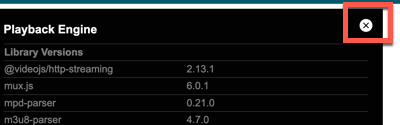
コンテキストメニューの変更
右クリック時に表示されるメニュー(コンテキストメニュー)を変更できます。そのためには、プレーヤーの設定を変更する必要があります。設定を変更するには、次の2つの方法があります:
- Studio の PLAYERS モジュールにある JSON エディタ を使用する。
- 設定変更用ツールとして curl を使用する。
次に、実施可能な2つの変更方法とその手順を示します。
メニューの表示を防ぐ
プレーヤー情報のコンテキスト メニュー自体を表示させたくない場合は、以下のいずれかを実行します:
JSON エディタを使用する
プレーヤーの設定にハイライトされたプロパティを追加します(変更を保存してください):
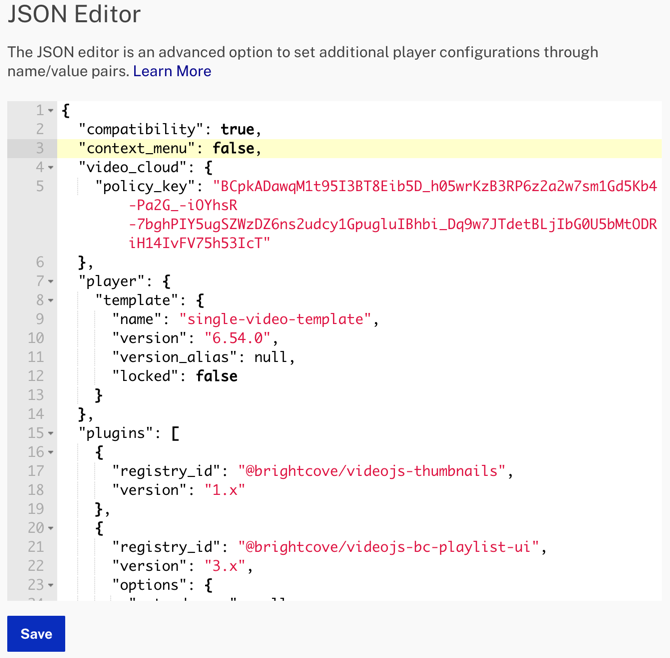
curl を使用する
curl \
--header "Content-Type: application/json" \
--user $EMAIL \
--request PATCH \
--data '{
"context_menu": false
}' \
https://players.api.brightcove.com/v2/accounts/$ACCOUNT_ID/players/$PLAYER_ID/configuration
Brightcove メニューオプションの非表示
About Brightcove メニューオプションを表示させたくない場合は、以下のいずれかを実行します:
JSON エディタを使用する
プレーヤー設定にハイライトされたプロパティを追加します(変更を保存してください):
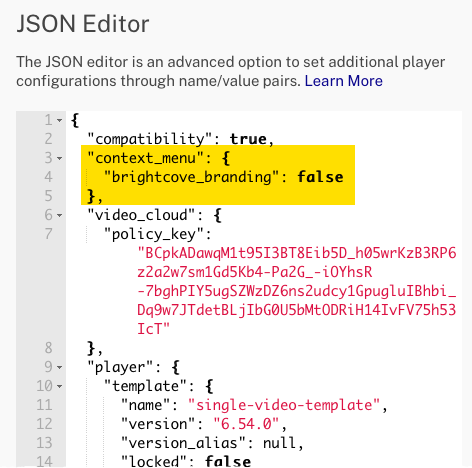
curl を使用する
curl \
--header "Content-Type: application/json" \
--user $EMAIL \
--request PATCH \
--data '{
"context_menu": {
"brightcove_branding": false
}
}' \
https://players.api.brightcove.com/v2/accounts/$ACCOUNT_ID/players/$PLAYER_ID/configuration